1、打开素材图片,右键点击左侧工具箱中的魔棒工具组,弹出菜单后选择魔棒工具。

2、通过魔棒工具点击图像中的白色背景,将背景建立选区,双击背景图层将其变为普通图层,点击Delete键将白色背景删除。

3、通过Shift+ctrl+I组合键进行反选,图像中只剩蛋糕选区。点击工具栏“选择”按钮,弹出菜单后选择“修改”,再从子菜单中选择“扩展”。

4、弹出扩展对话框,将数值设置为30,点击确定按钮关闭对话框。

5、点击图层面板下方的创建新图层按钮,创建新图层。
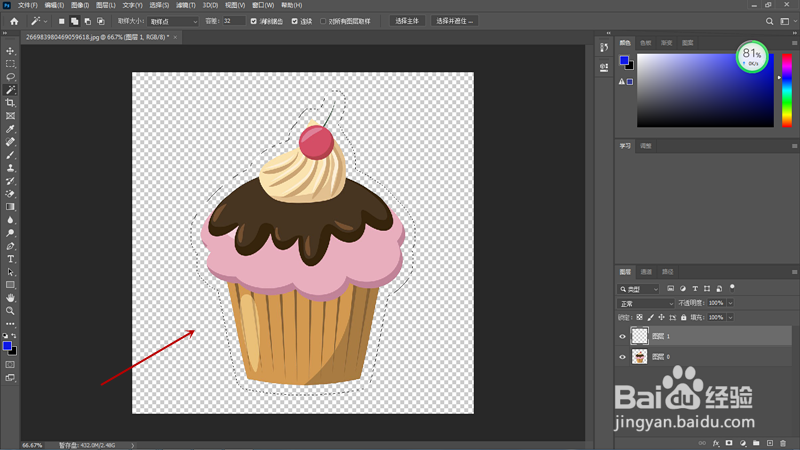
6、通过Alt+Delete组合键将新建图层填充前景色,再将新建图层移动到背景图层下方,产生蓝色轮廓效果。

